Si tu lector de tarjetas SD no aparece en el Explorador de archivos, así puedes solucionarlo

- Es sumamente molesto que la tarjeta SD no aparezca en el Explorador de archivos.
- Cuando la tarjeta SD parece que está desaparecida, pues probar con una serie de soluciones que te van a ayudar.
Las tarjetas SD son memorias que sirven para llevar información de una manera sencilla de un lugar a otro. Son las aliadas de ciertos dispositivos como cámaras o grabadoras, siendo el lugar donde se guardan todos los archivos que generes con estos aparatos.
Lo cierto es que poder acceder a una tarjeta SD facilita mucho la tarea, por ejemplo, de descargar las fotos que has hecho con una cámara o lo que has grabado con una grabadora de voz.
Cuando tienes un SD y la metes en tu lector de tarjetas, esperas que automáticamente se vea en el Explorador de archivos para poder entrar y gestionar sus ficheros de la manera que quieras.
El problema de que esto no ocurra y no veas aparecer por ningún lado la tarjeta SD en el Explorador, es algo muy frustrante. Afortunadamente, existen métodos para darle solución a esta problemática, los cuales, podrás leerlos a continuación para que te puedan ayudar.
- Si lector de tarjetas SD no aparece en el Explorador de archivos, limpia la tarjeta
- Asigna una nueva letra el tu lector de tarjetas SD
- Si no aparece en el Explorador de archivos, desactiva la protección contra escritura
- Usa el Administrador de dispositivos para comprobar la tarjeta SD
- Actualiza los controladores del lector de tarjetas SD
- Formatea la tarjeta SD para corregir todos los errores
Si lector de tarjetas SD no aparece en el Explorador de archivos, limpia la tarjeta
Si has utilizado esa misma tarjeta por bastante tiempo, puede ser que tenga polvo o algo de suciedad que impida su buen funcionamiento. Esto es lo que puede provocar que el ordenador no sea capaz a detectarla.
Lo mejor es que limpies el polvo con una bayeta que no sea abrasiva y de manera suave, puesto que tampoco es plan de estropear los conectores de la tarjeta.
Adicionalmente, puedes intentar limpiar también el lector de manera suave, incluso pasando algo de aire por dentro para conseguir quitar la posible suciedad que también pudiera tener.
Asigna una nueva letra el tu lector de tarjetas SD
Cuando conectas tu tarjeta SD se le asigna una letra de manera automática. Si no aparece en el Explorador de archivos, puede deberse a algún problema con la letra de la unidad.
Este error con la tarjeta SD que no aparece en Explorador de archivos se puede solucionar de una manera bastante más sencilla de lo que crees:
- Presiona las teclas Windows + R para abrir Ejecutar.
- Ahora escribe diskmgmt.msc y haga clic en Aceptar.
- En el Administrador de discos, comprueba si su lector de tarjetas SD aparece en Volumen y tiene una letra de unidad asignada.
- Si ves que le falta la letra, haz clic derecho en el lector de tarjetas SD y elige Cambiar letra de unidad y rutas de acceso de unidad.
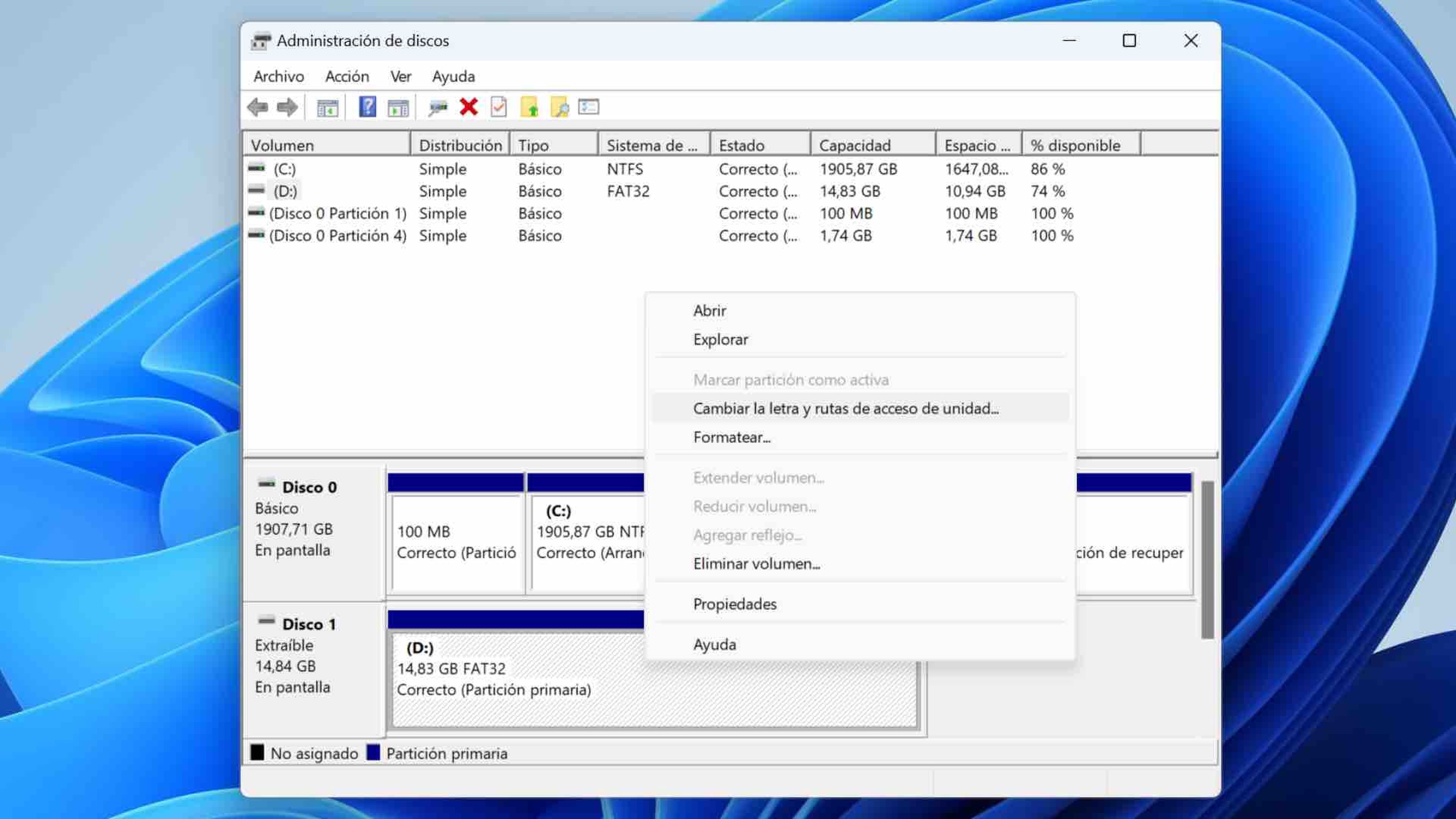
- Seguidamente, en la ventana Agregar controlador o ruta, seleccione Asignar la siguiente letra de unidad y luego haga clic en Agregar.
- Con esto debería estar asignada una nueva letra de unidad a tu lector de tarjetas SD.
Si no aparece en el Explorador de archivos, desactiva la protección contra escritura
Cuando tienes en tu tarjeta SD la protección contra escritura, haces que solo sea de lectura, es decir, no se puede modificar absolutamente nada en la tarjeta, solamente leer la información que este dentro de la misma.
Esto también puede acarrear un problema y provocar un error de disco protegido y por eso no funcionar de ninguna manera en el Explorador de archivos. Para desactivar esta protección debes realizar lo siguiente:
- Ubica donde está el interruptor de bloqueo, que siempre está en uno de los lados.
- Deslízalo hacia arriba para desactivar la protección contra escritura.
- Conecta la tarjeta al lector de tarjetas y comprueba si el error de que el Explorador no detecta el SD se ha subsanado.
Usa el Administrador de dispositivos para comprobar la tarjeta SD
- Presiona las teclas Windows + R y seguidamente escribe devmgmt.msc y haz clic en Aceptar.
- En el Administrador de dispositivos, revisa que el lector aparece con un signo de exclamación amarillo. En ese caso, haz clic derecho en el dispositivo y elija Propiedades.
- Entonces, en la ventana Propiedades, debes abrir la pestaña General y verificar el Estado del dispositivo.
- Aquí se muestra si está habilitado o deshabilitado, seguido de un código o mensaje de error. Si está deshabilitado, haz clic en Habilitado y verifica si hay mejoras.
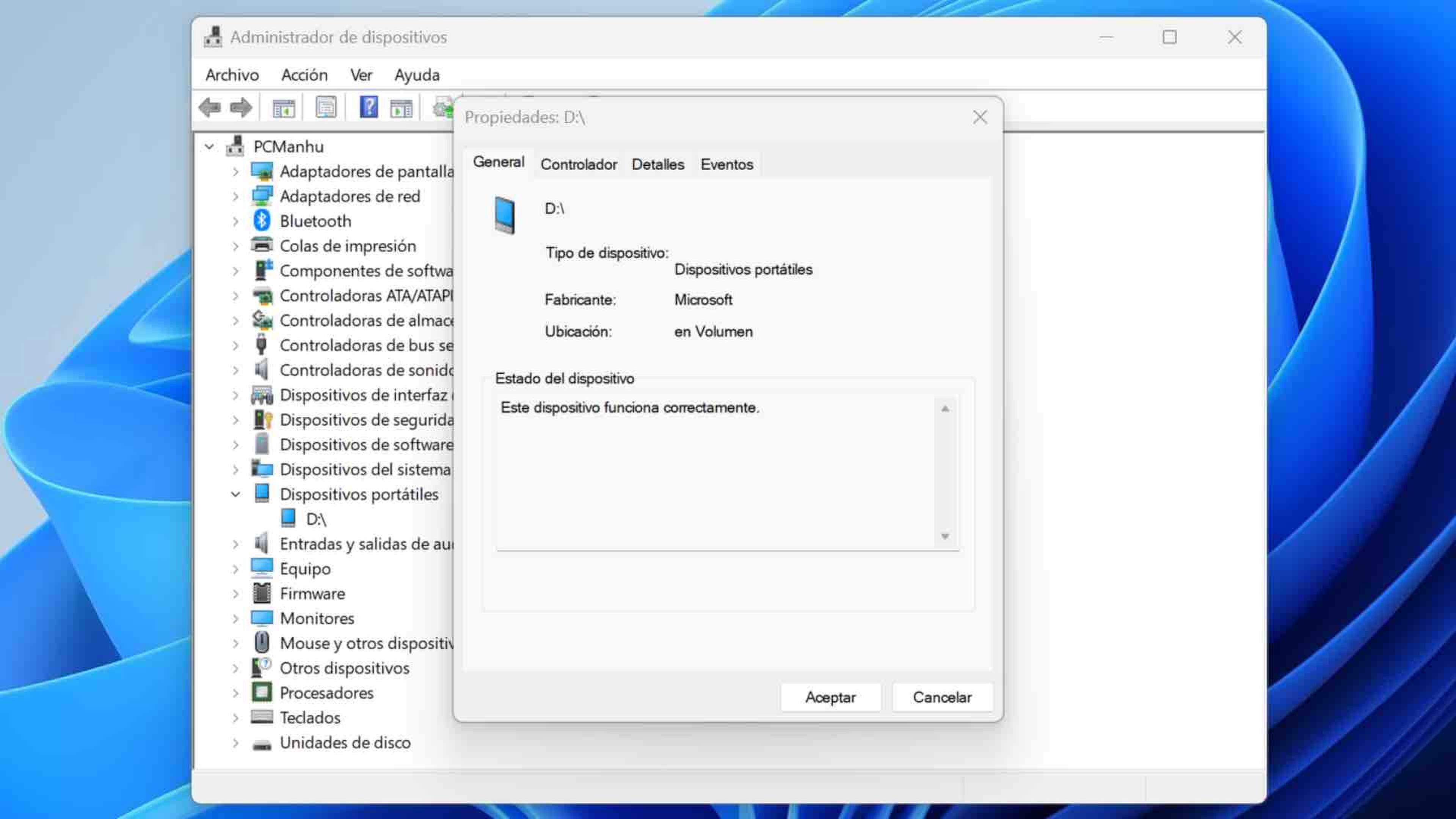
Actualiza los controladores del lector de tarjetas SD
Los controladores son otra parte de Windows que hay que comprobar, puesto que puede ser que tu lector los tenga desactualizados o con algún tipo de error.
Para actualizar y que los controladores sean los correctos para tu lector de tarjetas SD y que así salga en un el Explorador de archivos, se realiza así:
- Abre el Administrador de dispositivos mediante el buscador del menú de Inicio, para después expandir la sección Unidades de disco y ubica donde está tu tarjeta SD.
- Si tienes un signo de exclamación amarillo, haz clic derecho y elige Actualizar controladores.
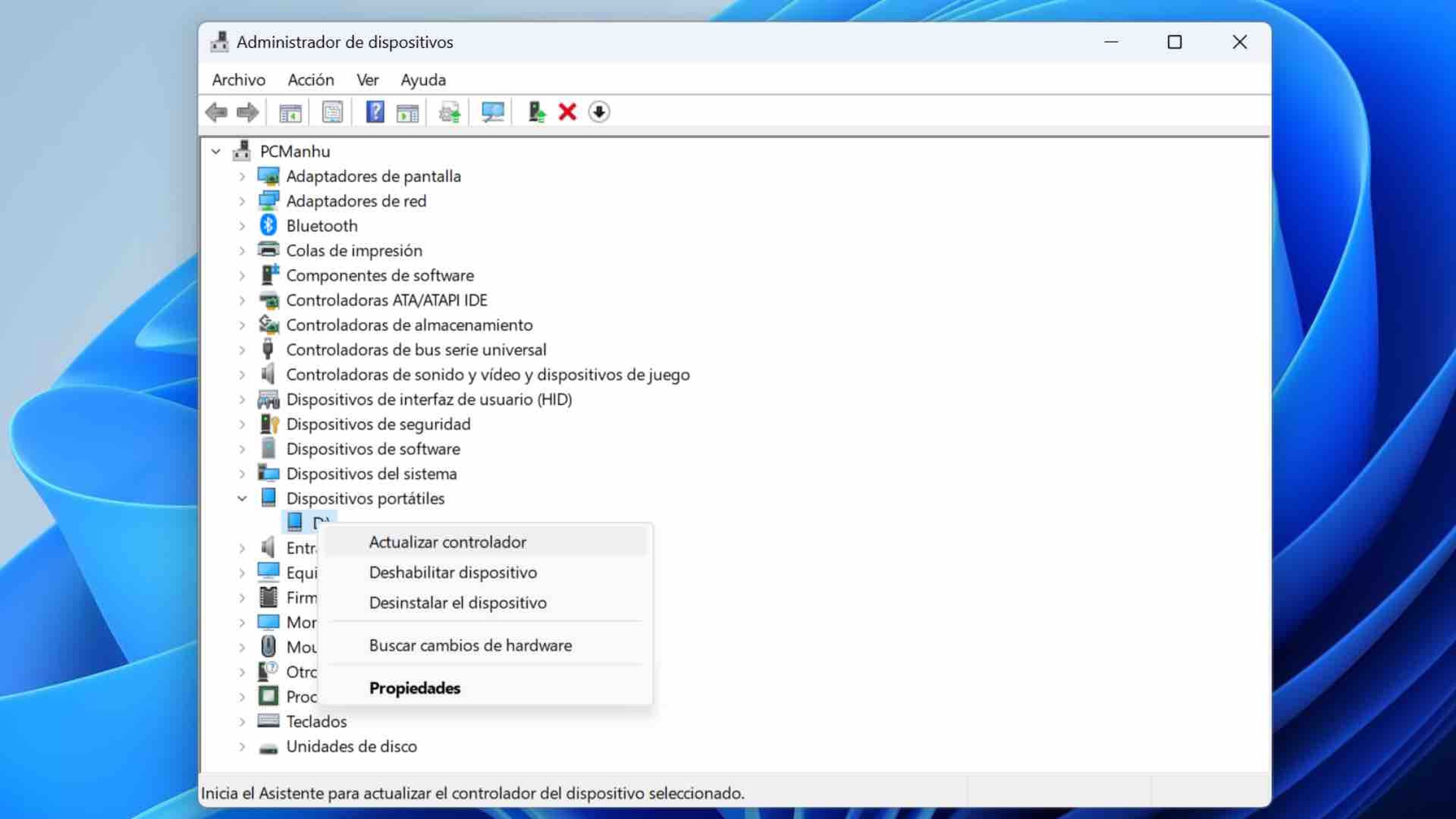
- Selecciona Buscar controladores automáticamente.
- Entonces el sistema operativo buscará controladores compatibles.
- Una vez instalados, debes reiniciar el PC.
Formatea la tarjeta SD para corregir todos los errores
La forma más radical para conseguir solucionar el problema es formatear la tarjeta SD y así conseguir que el Explorador de archivos la detecte.
Si después de formatearla no funciona, entonces es que el problema es de la propia unidad que debe estar estropeada.
- Presiona las teclas Windows + R y escribe diskmgmt.msc y haz clic en Aceptar.
- En la sección Volumen, haz clic derecho en el SD y elige Formatear.
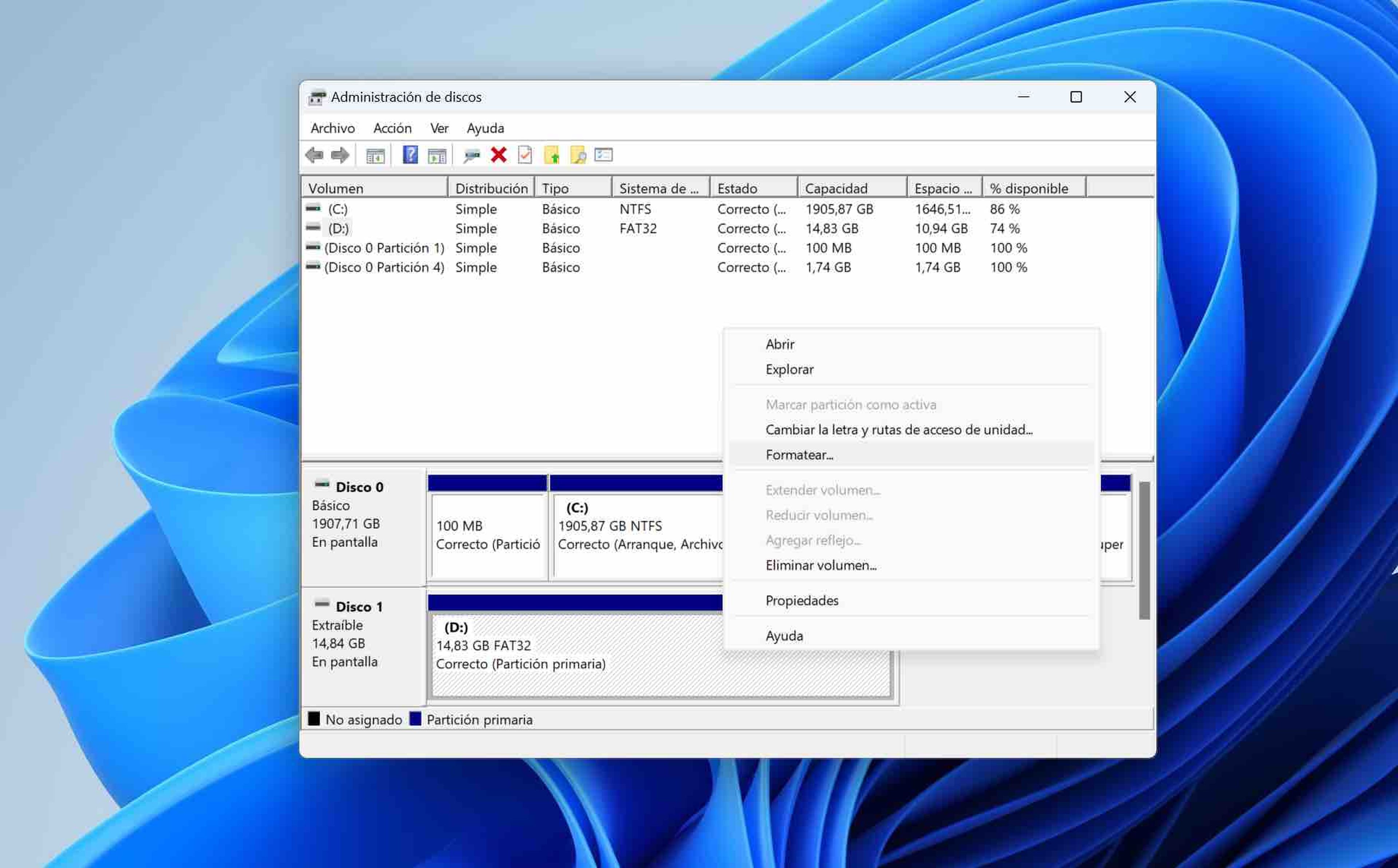
- Selecciona tú mismo la etiqueta de volumen y el sistema de archivos, pero deja el tamaño de la unidad de asignación como predeterminado.
- Haz clic en Aceptar para formatear tu tarjeta SD y que se resuelva definitivamente el problema.
Con estas posibles soluciones deberías conseguir que funcione de manera correcta y fluida la tarjeta SD en tu ordenador con Windows.
Cómo has podido leer, existen varias formas de solucionar si tu lector de tarjetas SD no aparece en el Explorador de archivos, puesto que es algo más común de lo que te pueda parecer a priori.
Otros artículos interesantes:
Descubre más sobre Manuel Naranjo, autor/a de este artículo.
Conoce cómo trabajamos en Computerhoy.
